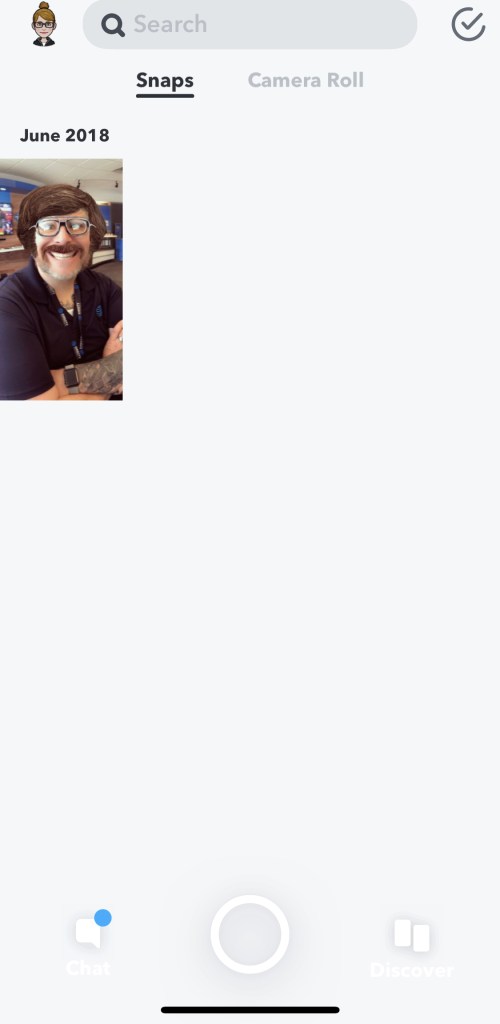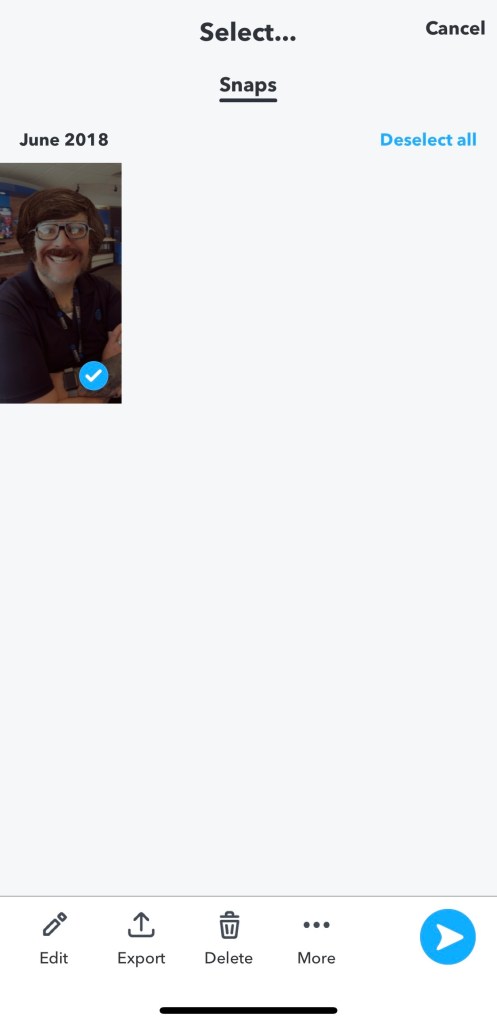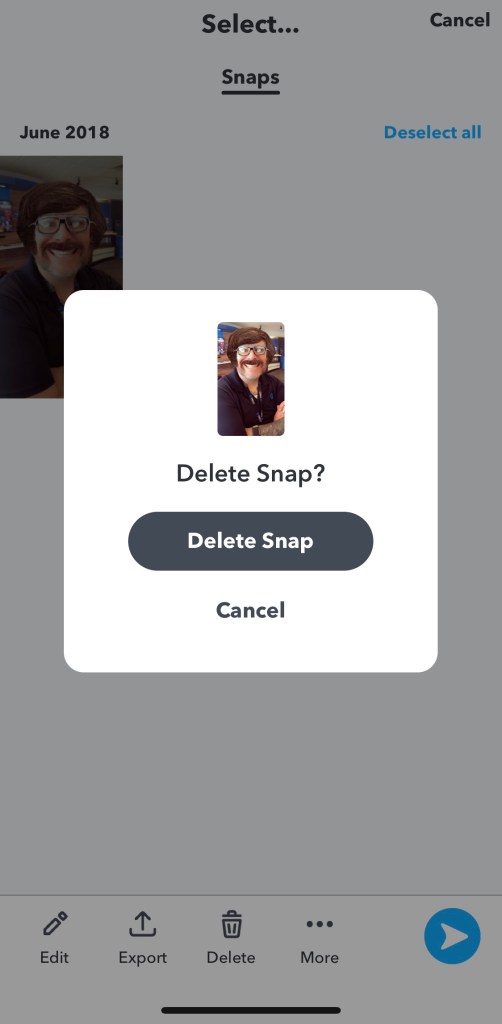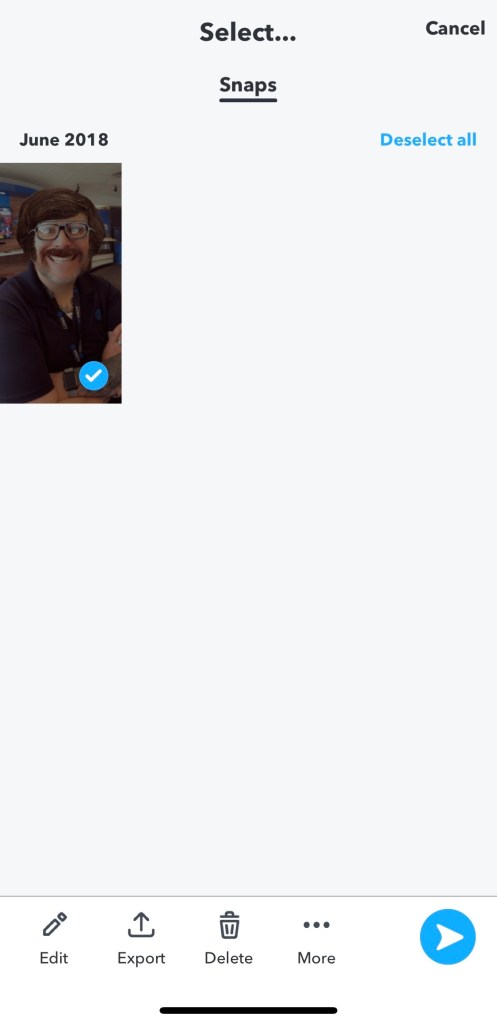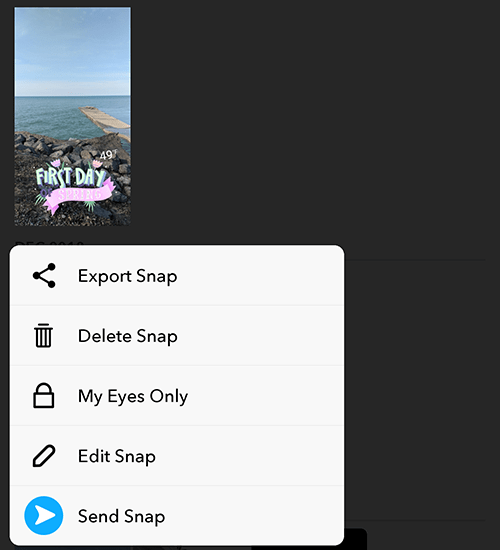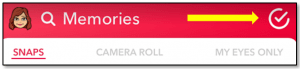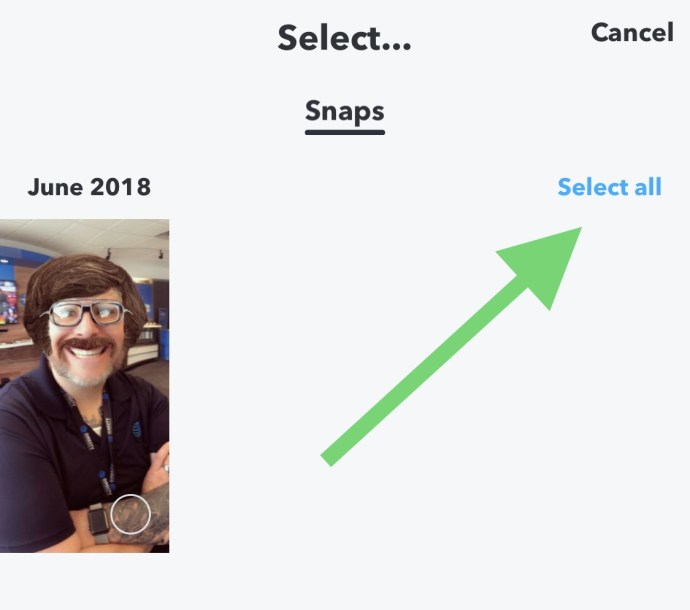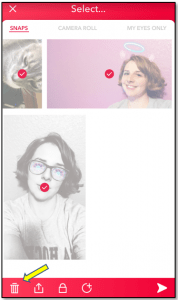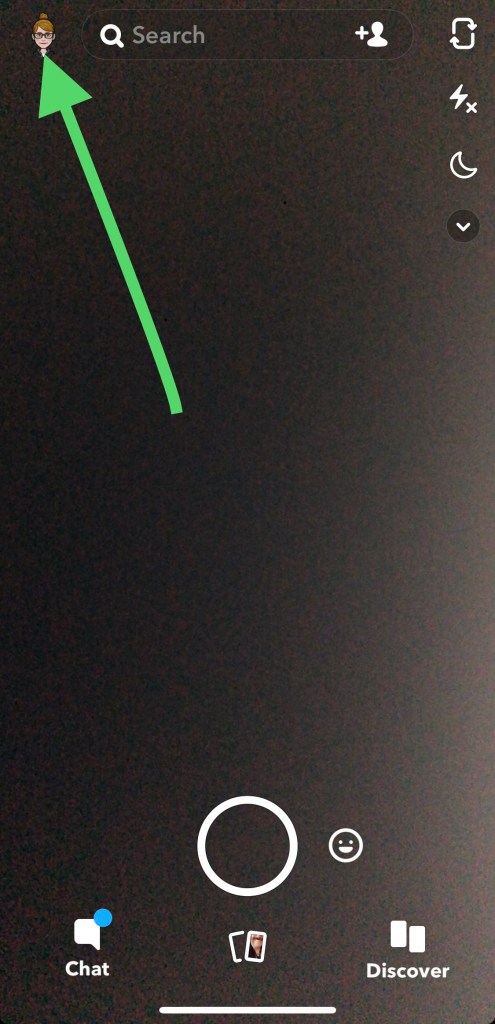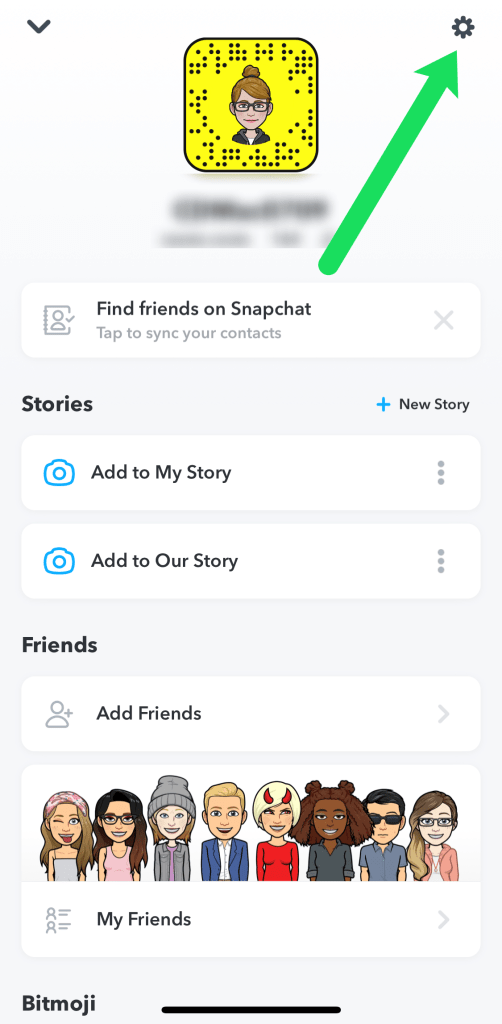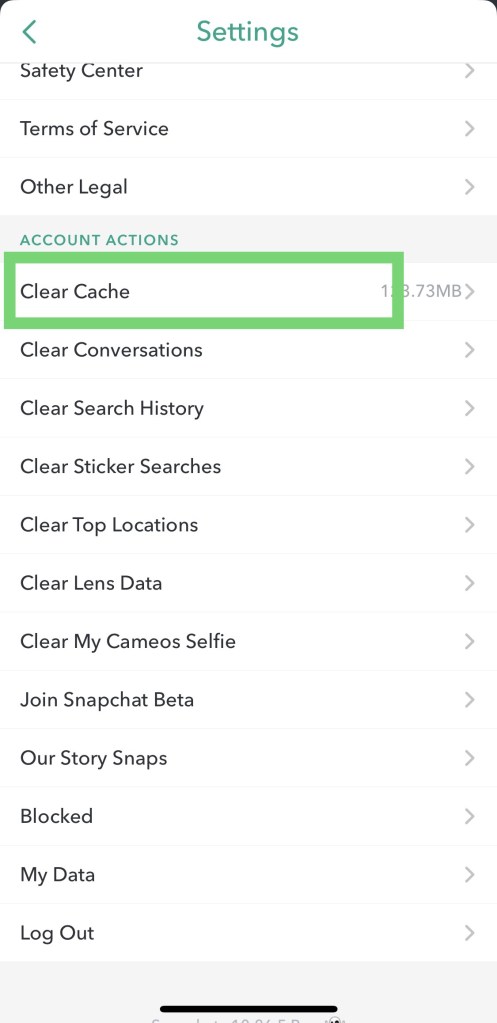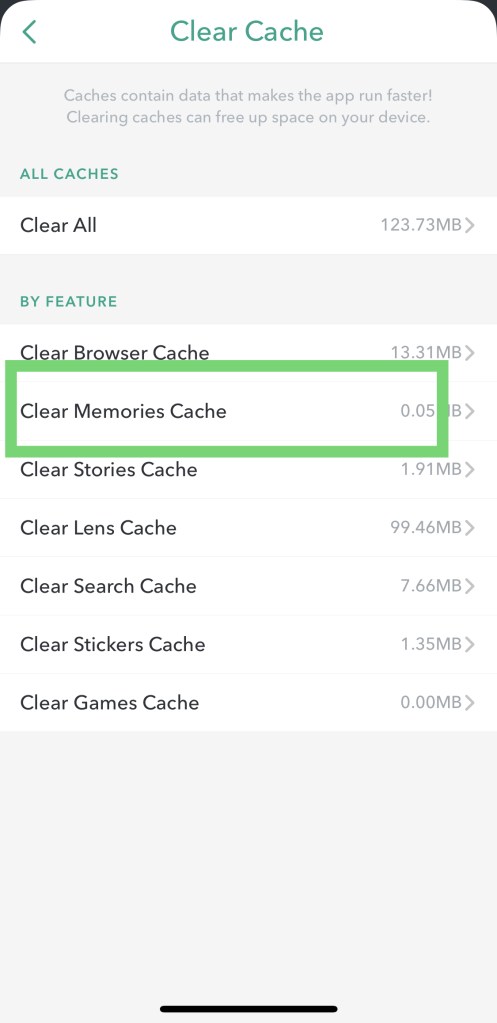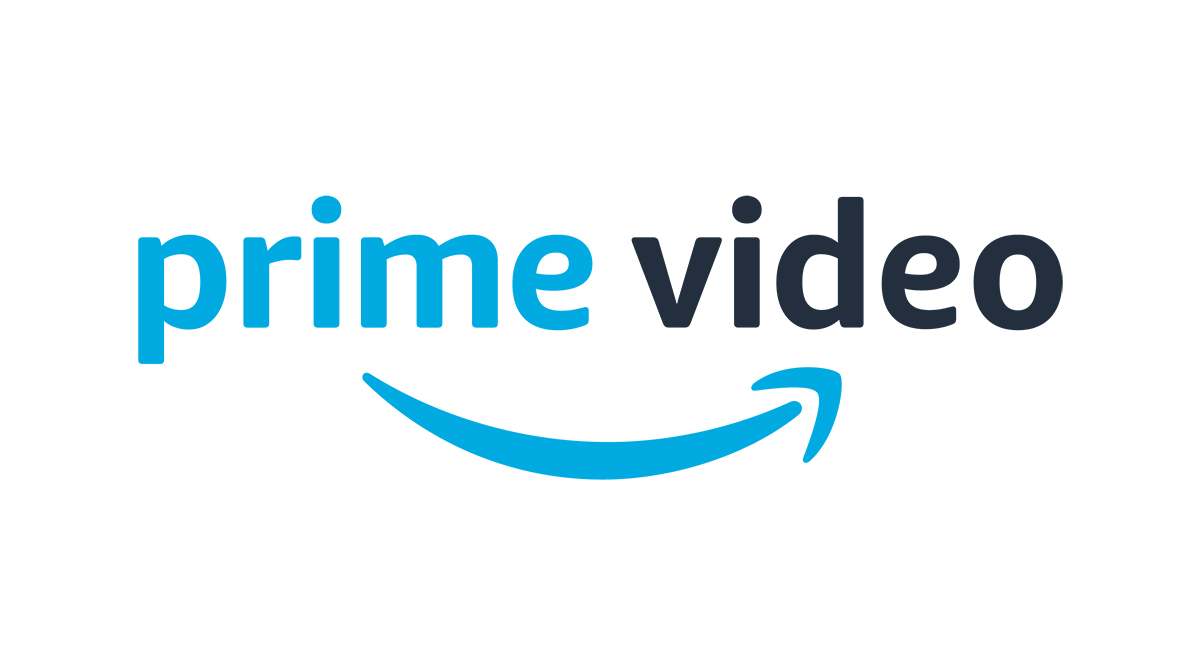Как очистить воспоминания о Snapchat
Snapchat - одна из наших любимых социальных сетей, и не потому, что помогает создавать архив нашей жизни. Вместо этого мы любим Snapchat, потому что он позволяет нам на какое-то время сосредоточиться на том, чтобы делиться миром вокруг нас. Если вы пытаетесь запечатлеть, как ваши друзья делают что-то нелепое, информируете своих подписчиков о том, как проходит ваш отпуск, или просто делаете великолепную фотографию заката за вашим домом, Snapchat позволяет легко обмениваться фотографиями и видео, не имея беспокоиться о том, что они продлятся дольше 24 часов в вашей публичной истории.

Конечно, иногда ваши снимки настолько хороши, что вы чувствуете необходимость хранить их навсегда, и, к счастью, Snapchat позволяет вам это делать. Функция «Воспоминания» внутри Snapchat позволяет легко сохранять любимые снимки как перед отправкой другим пользователям, так и путем сохранения их из своей истории после публикации.
После того, как вы сохранили снимок в своих воспоминаниях, вы можете просматривать его в любое время, выбрав вкладку «Память» в Snapchat, что позволяет легко вернуться к своим любимым воспоминаниям из прошлых лет. Snapchat даже напомнит вам о «ретроспективных кадрах» из ваших воспоминаний с помощью небольшого значка уведомления на вкладке «Воспоминания», что позволит вам вернуться к тому времени, когда вы ходили на концерт своей любимой группы или когда вы провели неделю у спокойного и безмятежного озера.
Тем не менее, как и в любой фотогалерее, иногда вы сохраняете фотографию, которую впоследствии больше не хотите хранить. Фотография вашего бывшего, смущающее видео с вами и вашими друзьями или что-то еще - вы не хотите, чтобы это было рядом, и это имеет смысл. Удаление воспоминаний вполне возможно в Snapchat, но иногда приложение может сбивать с толку и затруднять навигацию. Давайте быстро узнаем, как удалить сохраненные снимки с помощью Snapchat.
Доступ к воспоминаниям и навигация по ним
Если вы новичок в этой платформе, поиск воспоминаний может показаться трудным. К счастью, на самом деле это довольно просто. Запустите Snapchat, чтобы открыть приложение в интерфейсе камеры.
В нижней части интерфейса камеры вы найдете значок карточки для запуска Воспоминаний прямо под белым кружком, используемым для записи. Просто нажмите на этот значок, чтобы загрузить в свои сохраненные воспоминания. Вы также можете провести пальцем вверх, чтобы получить доступ к своим воспоминаниям.

Чтобы перемещаться по воспоминаниям, пролистайте все изображения пальцем. Если вы хотите просматривать изображения в полноэкранном режиме, нажмите на одно, чтобы развернуть его. Затем проведите пальцем влево и вправо, чтобы просмотреть все изображения. Проведите пальцем вверх, чтобы вернуться в представление «Воспоминания».

Удалить воспоминание из Snapchat
Устали от одной из этих фотографий в воспоминаниях? Просто избавься от этого. Есть два способа удалить отдельные снимки или истории.
Метод первый:
- Перейти к Воспоминания
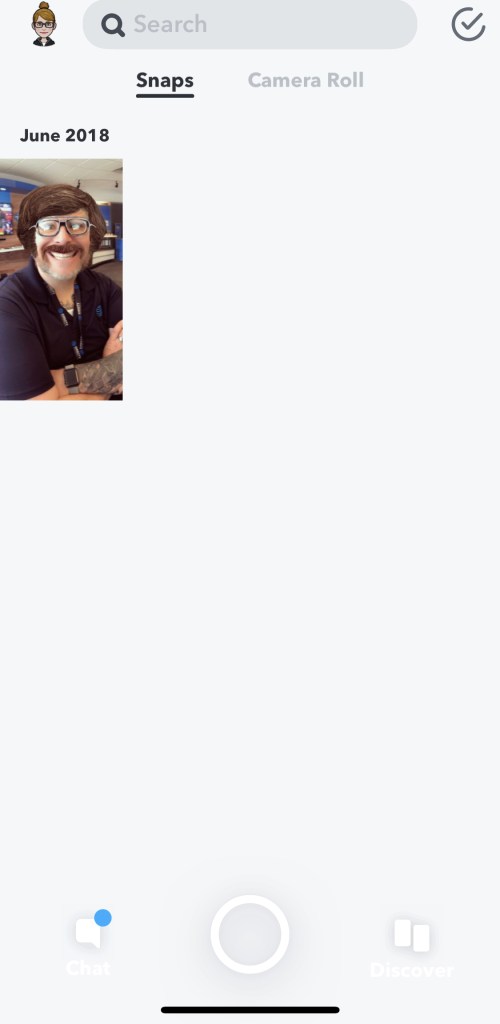
- Нажмите и удерживайте снимок или историю для выбора вариантов
- Нажмите Удалить снимок или Удалить историю
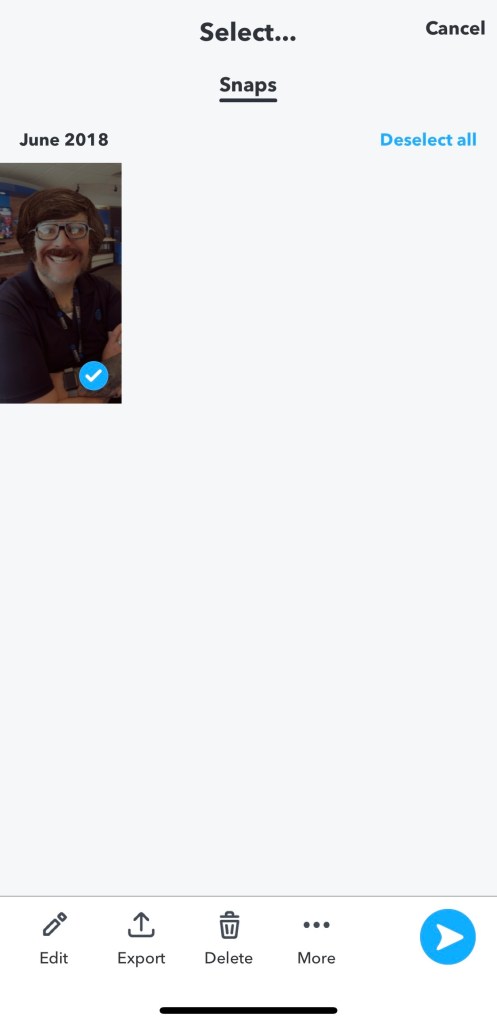
- Нажмите Удалить еще раз, чтобы подтвердить
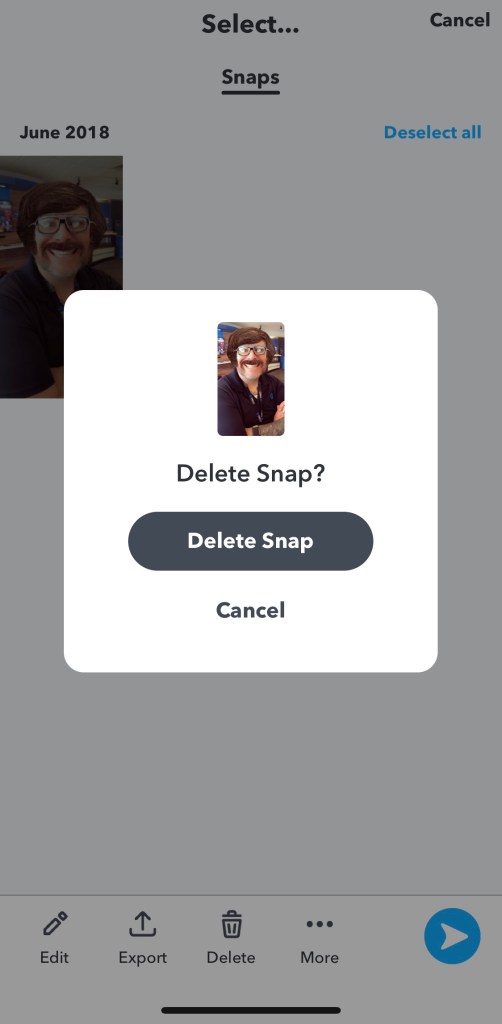
Метод второй:
- Перейти к Воспоминания.
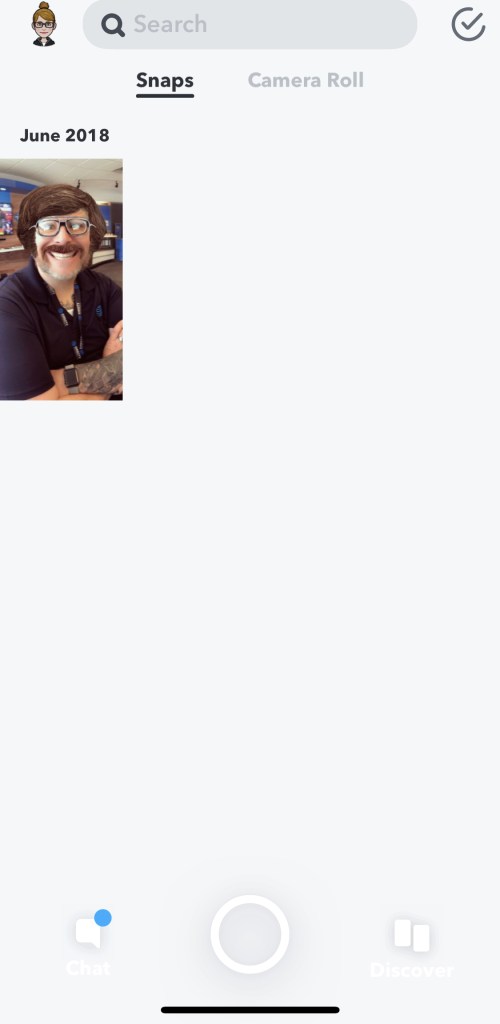
- Нажмите на снимок или историю, которую хотите удалить.
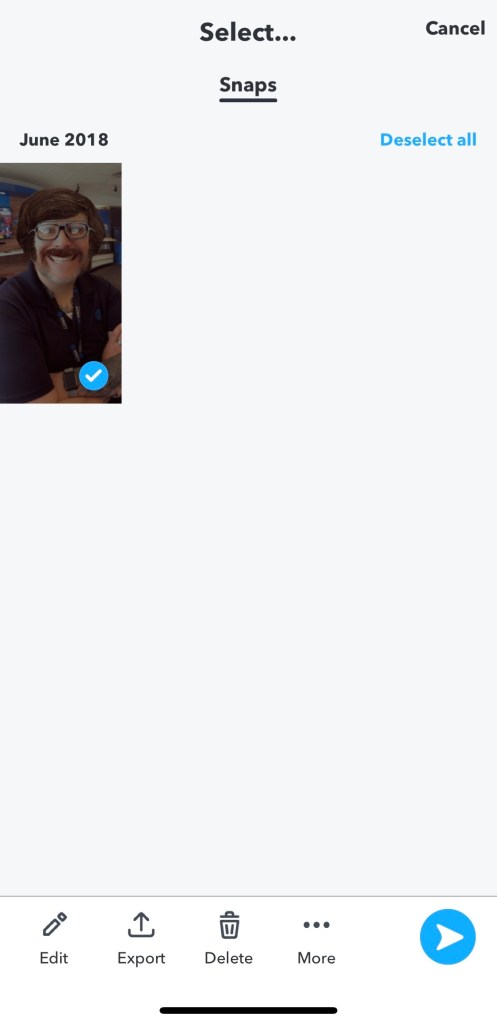
- Коснитесь значка параметров в правом нижнем углу с надписью Более.
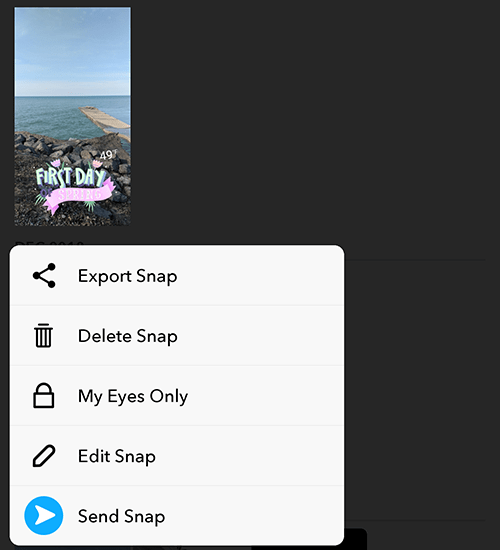
- Нажмите Удалить историю или Удалить снимок.
- Нажмите Удалить еще раз для подтверждения.
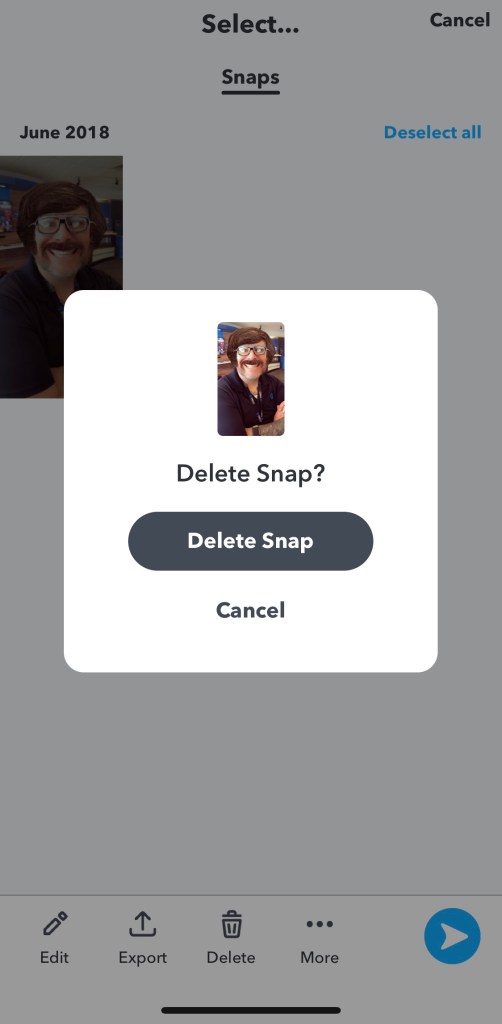
Будьте осторожны с тем, что вы хотите удалить. Как только снимок или история были удалены, они исчезают навсегда.
Удалить все воспоминания из Snapchat
Возможно, вам недостаточно удалить одно воспоминание. Может быть, вы хотите протереть шифер и начать с нуля. К сожалению, Snapchat не позволяет просто удалить все свои воспоминания одним щелчком мыши. Однако есть более простой способ удалить несколько элементов из ваших воспоминаний.
- Перейти к Воспоминания. Коснитесь галочки в правом верхнем углу.
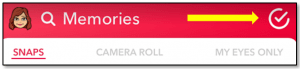
- Коснитесь всех снимков, которые хотите удалить, или коснитесь Выбрать все.
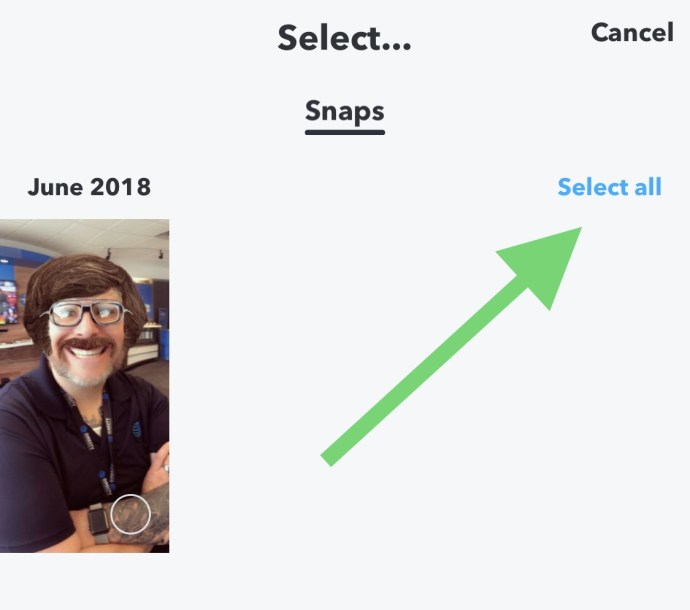
- Коснитесь значка корзины на нижней панели.
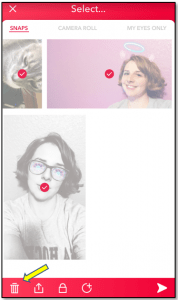
Нажмите Удалить подтвердить.
Теперь все эти неловкие снимки с твоего последнего вечера с девушками станут историей.
Очистка кеша воспоминаний
Возможно, вы не хотите ничего удалять из Воспоминаний. Вы просто хотите очистить кеш для своих воспоминаний Snapchat. Другими словами, вы хотите очистить свое приложение от всех скрытых данных, которые накапливаются в процессе использования. Просто выполните следующие шаги с помощью камеры Snapchat.
- Коснитесь призрака (или значка Bitmoji, если он у вас есть) в верхнем левом углу.
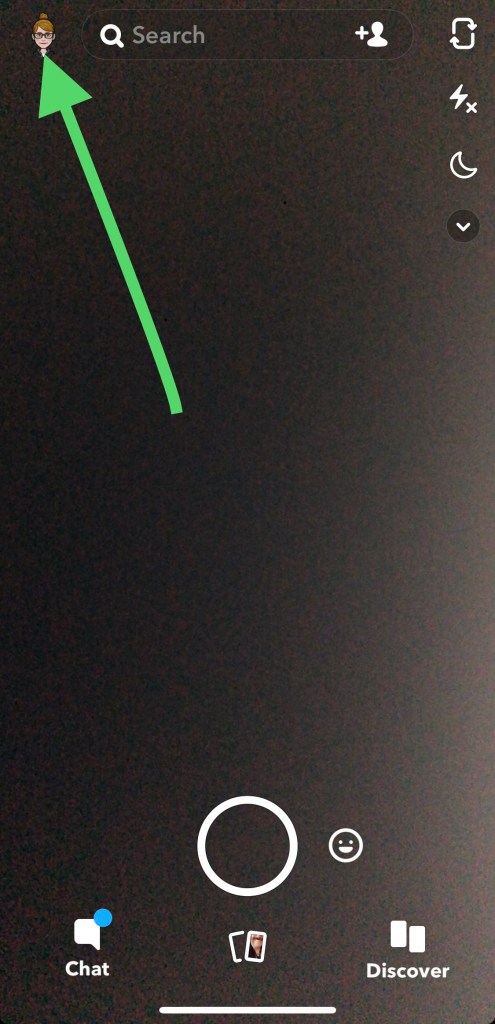
- Коснитесь значка настроек в правом верхнем углу.
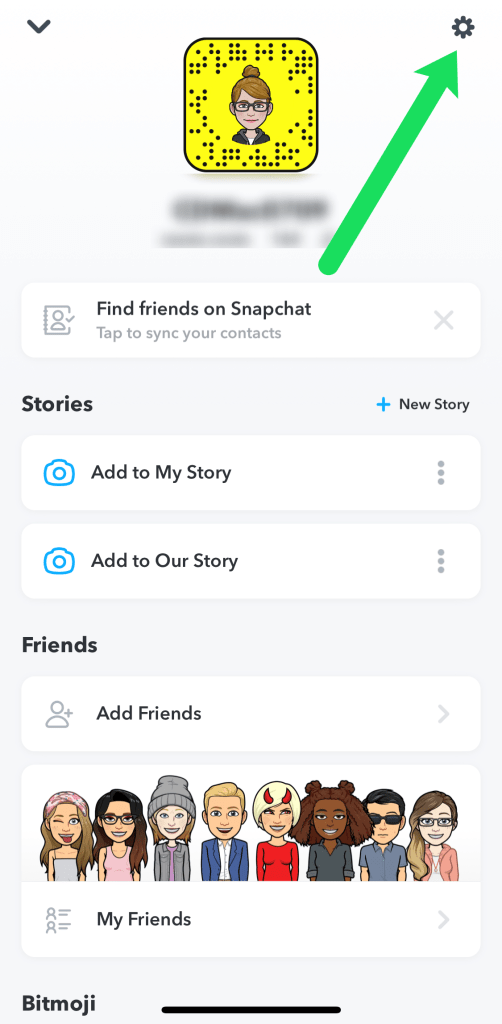
- Прокрутите вниз и коснитесь Очистить кэш.
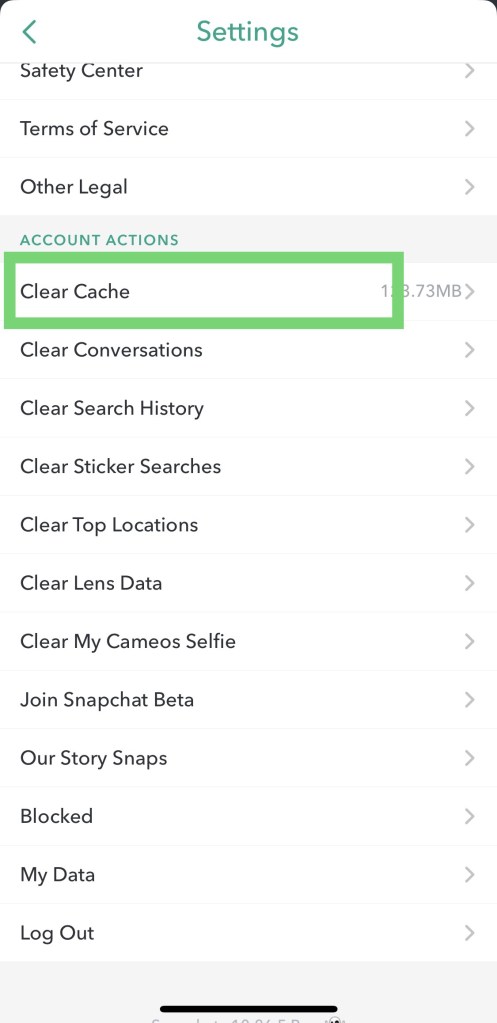
- Нажмите Очистить кеш воспоминаний.
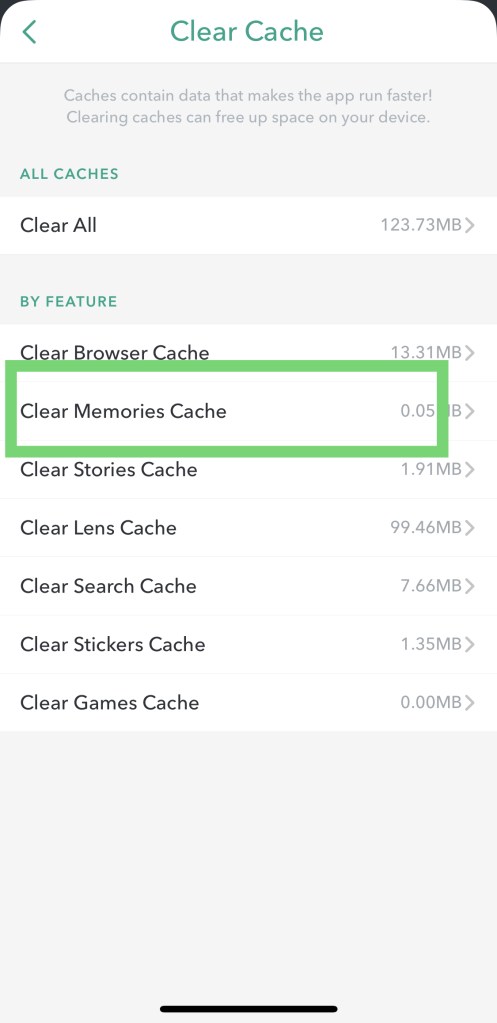
Нажмите Прозрачный подтвердить.
Люди делают это, когда определенные приложения или их телефон работают медленно. Это не приведет к удалению каких-либо снимков или историй, хранящихся в настоящее время в ваших воспоминаниях. Вперед, продолжать. Проверять. Они все еще там. Похоже, вам придется удалить их по старинке.
Кто может видеть мои воспоминания о Snapchat?
Только вы можете видеть свои воспоминания о Snapchat. Если вы беспокоитесь, что другие будут искать и видеть ваши воспоминания, не беспокойтесь. Если вы не покажете другому человеку контент, сохраненный Snapchat, вам не о чем беспокоиться.
Могу ли я восстановить удаленные снимки?
Только если вы сохранили их или сделали скриншоты. Только будьте осторожны: если вы сделаете снимок экрана с чужими снимками, они узнают об этом.
Могу ли я поделиться своими воспоминаниями о Snapchat?
Да, следуя приведенным выше инструкциям, нажмите на галочку в верхнем правом углу и выберите опцию, чтобы снова поделиться своей памятью. Это небольшая изящная функция, которая позволяет воспроизводить ваш любимый контент.
***
Самым большим недостатком Snapchat как приложения является отсутствие какой-либо документации или помощи, описывающей, как использовать некоторые из его лучших функций. Хотя большинство пользователей, вероятно, знают, как отправлять изображения в чате с другим человеком или группой, очень важно понимать, как «Воспоминания» работают в приложении и как их удалять.
Стать опытным пользователем Snapchat может быть довольно сложно, поскольку приложение имеет так много различных функций и режимов общения, но, к счастью, изучение приложения часто может привести к обнаружению новых функций, о которых вы не знали. В следующий раз, когда вы случайно сохраните слишком много фотографий и видео в своей памяти, не паникуйте: вы можете использовать свой телефон, чтобы удалить их из своей учетной записи.